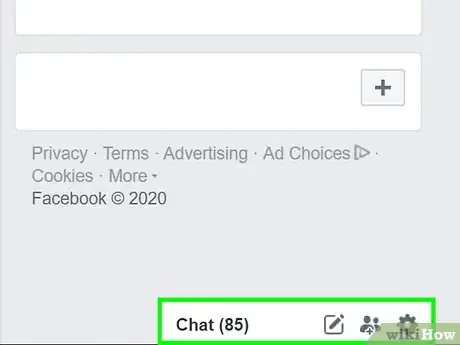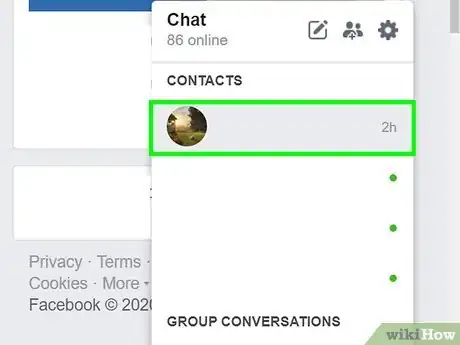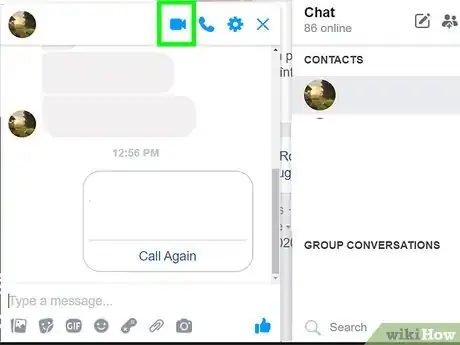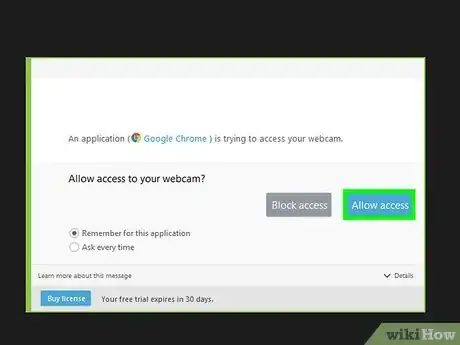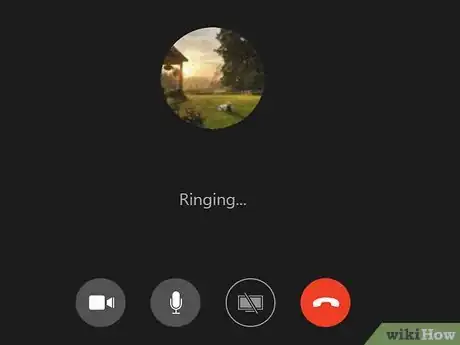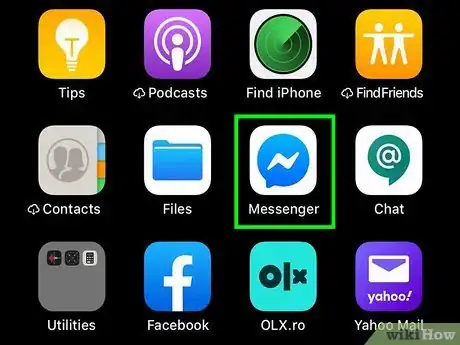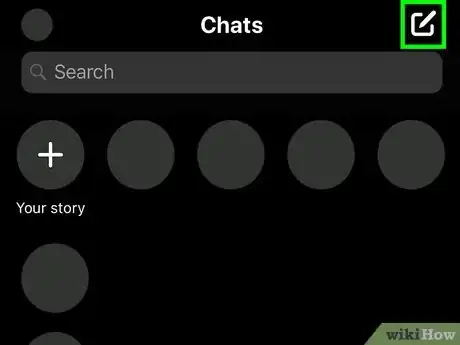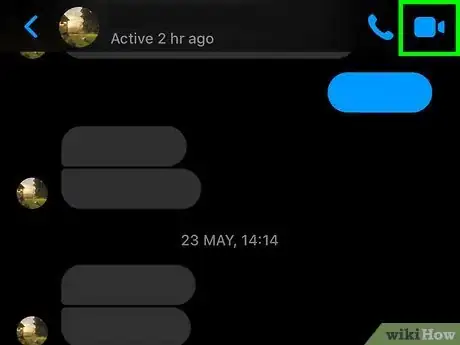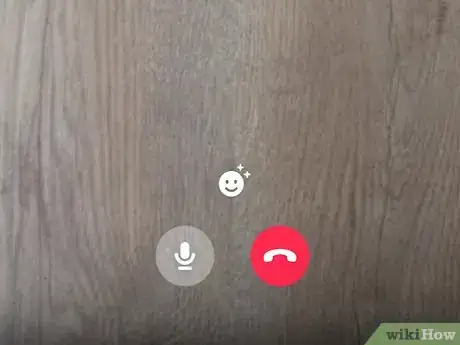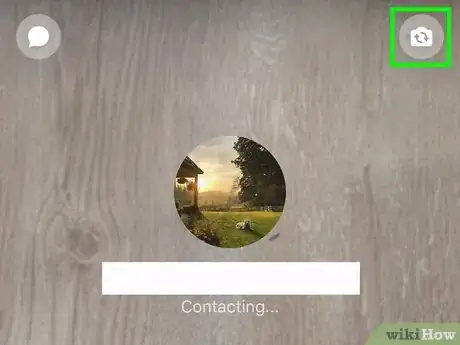Cet article a été coécrit par Luigi Oppido. Luigi Oppido est le propriétaire et l’exploitant de Pleasure Point Computers à Santa Cruz, CA. Il a plus de 16 ans d'expérience dans la réparation générale d'ordinateurs, la récupération de données, la suppression de virus et les mises à niveau. Il est fier des services rendus à sa clientèle et de la transparence de ses prix.
Cet article a été consulté 4 071 fois.
Vous pouvez améliorer votre expérience sur Facebook en utilisant la fonction vidéo dans le chat. Pour cela, vous pouvez passer par le site de Facebook ou l’application pour téléphone Messenger. La discussion en vidéo ne requiert aucun logiciel supplémentaire, mais certains navigateurs seulement sont supportés sur ordinateur.
Étapes
Méthode 1
Méthode 1 sur 2:Discuter en vidéo sur le site de Facebook
-
1Branchez une webcam à votre ordinateur. Si votre ordinateur n’est pas déjà équipé d’une webcam, vous devrez en installer une avant de pouvoir lancer une discussion vidéo.
-
2Ouvrez le menu Discussions de Facebook. Cliquez sur le menu Discussions dans le coin inférieur droit de la fenêtre, s’il n’est pas déjà ouvert.
- Vous devrez utiliser Chrome, Opera ou Edge, cependant la discussion de groupe n’est pas supportée par Firefox ou Edge [1] .
-
3Sélectionnez un interlocuteur. Vous pouvez sélectionner les gens avec qui vous discutez régulièrement dans la liste qui est affichée ou vous pouvez rechercher parmi vos amis en tapant leur nom dans le champ de recherche [2] .
-
4Lancez un appel vidéo. Le bouton ressemble à une caméra. Une nouvelle fenêtre va alors s’ouvrir pour la discussion vidéo.
- Si vous ne pouvez pas cliquer sur le bouton de la discussion vidéo, votre interlocuteur ne pourra pas recevoir votre appel vidéo.
-
5Autorisez l’accès à votre webcam. Le processus variera selon le navigateur que vous utilisez. Généralement, il vous suffit de cliquer sur Autoriser ou Partager pour autoriser Facebook à accéder à votre caméra.
-
6Attendez votre interlocuteur. Votre correspondant sera notifié par le site Facebook ou l’application Messenger, en fonction de son statut en ligne. S’il décide de répondre, la discussion vidéo pourra alors commencer.Publicité
Méthode 2
Méthode 2 sur 2:Discuter en vidéo sur un téléphone ou une tablette
-
1Ouvrez Messenger. L’icône de l’application ressemble à une bulle de discussion traversée par un éclair. Vous la trouverez sur votre écran d’accueil ou dans le répertoire des applications.
- Vous pouvez lancer des appels vidéos avec vos amis en utilisant l’application Messenger sur iOS ou Android.
-
2Lancez une conversation. Appuyez sur le contact avec qui vous voulez discuter en vidéo. Vous pouvez passer des appels vidéos en groupe ou à une seule personne [3] .
-
3
-
4Attendez votre interlocuteur. Votre correspondant sera notifié de l’appel vidéo. Il pourra répondre en utilisant l’application Messenger ou le site Facebook et une caméra.
-
5Choisissez votre caméra. En appuyant sur le bouton de bascule de la caméra, vous pouvez choisir d’utiliser la caméra située à l’avant ou à l’arrière de votre appareil. Cliquez dessus pour choisir la caméra à utiliser avec Messenger.Publicité
Conseils
- Si vous rencontrez des problèmes de connexion ou que votre vidéo est de mauvaise qualité, vérifiez la vitesse de votre connexion internet. Vous devrez avoir au moins 10 Mb/s en débit descendant et 2 Mb/s en débit montant, pour avoir une discussion vidéo .